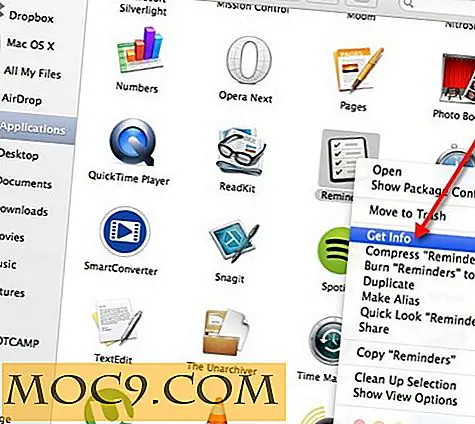Forstå MacOS Sierra's Purgeable Space og hvordan du bruker den til å optimalisere harddiskplassen
I et ironisk brudd på den større er bedre trenden i maskinvare, er Mac-harddisker mindre enn de har vært i år. Takket være dyre SSD-er, er grunnlagringskapasiteten for en ny Mac nå en dårlig 128 GB. Med dette i bakhodet inneholder macOS Sierra et nytt funksjonssett som er rettet mot å optimalisere harddiskplass.
For å optimalisere lagringsplassen, analyserer operativsystemet innholdet på en brukers harddisk og sorterer filer i to leire: "rengeable" og alt annet.
Hva betyr "Purgeable"?
"Purgeable" beskriver filer som macOS har bestemt seg for å bli slettet, om nødvendig. Dette ligner på å "slette" data fra en harddisk: Data er merket som søppel, men det er ikke borte før det er overskrevet. Rensbare data eksisterer fortsatt som ekte, tilgjengelige filer, men macOS har antatt at disse filene kan brukes.
Fra nå av er det ikke mulig å se hvilke filer, akkurat som operativsystemet har merket som rentable. Du kan heller ikke rydde rensbar plass selv om du ikke bruker noen Terminal hacking. Men vi har en generell ide om hva som kan bli merket som rentable.
Hvilken type filer ser Sierra å betrakte?
To hovedfaktorer påvirker om en fil er utrensbar: datoen den sist ble åpnet, og om filen er tilgjengelig i iCloud. Hvis filen kan lastes ned fra iTunes, Bilder eller iCloud på forespørsel, og den ikke har blitt åpnet på en stund, er det en god sjanse for at den blir merket som renbar.
Ved å slå på iCloud Desktop og Dokumenter utvides det potensielle bassenget av filer som kan markeres uttørkbare. Disse mappene inneholder trolig de fleste filene dine. Når de er sikkerhetskopiert på iCloud, kan noen av disse filene teknisk sett være en uttømmelig kandidat. Brukerfiler som ikke er sikkerhetskopiert til iCloud, må aldri merkes som utrensbare.
Andre kandidatfiler inkluderer spesielle tilfeller som TV-programmer og filmer i iTunes-biblioteket ditt, du allerede har sett, fremmedspråkordbøker og store, ikke-latinske skrifter som aldri har blitt brukt.
Utforsker optimalisert lagring
Den slutter ikke ved rensbare filer. Sierra tilbyr også noen få funksjoner som hjelper deg med å administrere lagringsplassen bedre.
Gjennom design er Sierra's lagringsoptimaliseringsoperasjoner skjult fra brukerens syn. Du bør ikke ta noen direkte handling for å dra nytte av det grunnleggende, men du kan ta en titt under hetten for å få litt mer kontroll.
Hvis du åpner "Om denne Mac" under Apple-menyen, og klikker på Lagring-fanen, vil du se en oversikt over disklagringen. Klikk på knappen "Administrer" for å åpne et Systeminformasjon-vindu.

Det er et par ting som skjer i det resulterende vinduet.

Til venstre har du noen kategorier av filer, inkludert Programmer, Dokumenter og Mail, sammen med diskplassen hver kategori tar opp.

Ved å klikke på Dokumenter-fanen, for eksempel, vises de fleste av filene dine, sortert etter størrelse. Basert på mine tester, inkluderer "Dokumenter" faktisk mappene Dokumenter, nedlastinger og skrivebord.

Dette er trolig den mest nyttige funksjonen av gjengen. Det hjalp meg med å finne noen lang-tapte, disk-hogging lydfiler, som var flott. Men ikke alle disse menyalternativene er like nyttige. Hvis du klikker på GarageBand, for eksempel, forteller du nøyaktig ingenting.

Under fanen "Anbefalinger" (som er standardvisningen) har du noen andre alternativer. Den første er kalt "Store i iCloud."

Mens beskrivelsen leser "lagre alle filer i iCloud, " "alt" er litt av en overstatement. Denne bryteren gjør det mulig for iCloud Desktop og Dokumenter som sikkerhetskopierer innholdet i skrivebordene og dokumentmappene dine til iCloud. Eventuelle filer som er lagret trygt i iCloud, er da kandidater til det rensbare flagget. Det samme gjelder for ditt Fotobibliotek. Eventuelle full-res-bilder som også finnes i iCloud kan flagges som rentbare, men optimaliserte JPG-filer forblir på systemet.

Den andre er noe unøyaktig merket "Optimaliser lagring." Det fjerner eventuelle iTunes-filmer og TV-programmer som du allerede har sett.

Disse videoene kan lastes ned og er fortsatt merket som kjøpt, men den lokale versjonen er fjernet fra harddisken.

Den tredje, "Tøm søppel automatisk", sletter automatisk filer som har vært i søppelet i mer enn tretti dager.

Til slutt åpner du kategorien Dokumenter som vi så før, ved å klikke på "Gjennomgå filer" under "Reduser klut".

Konklusjon
Det er litt skummelt at operativsystemet håndterer lagring for deg, og fra nå av kan du ikke melde deg ut. Det beste du kan gjøre er å lagre så lite som mulig i iCloud, noe som vil redusere antall potensielt utrensbare filer som er tilgjengelige. Gjennomføringen er utformet for å være konservativ, så datafiltre skal være sjeldne.